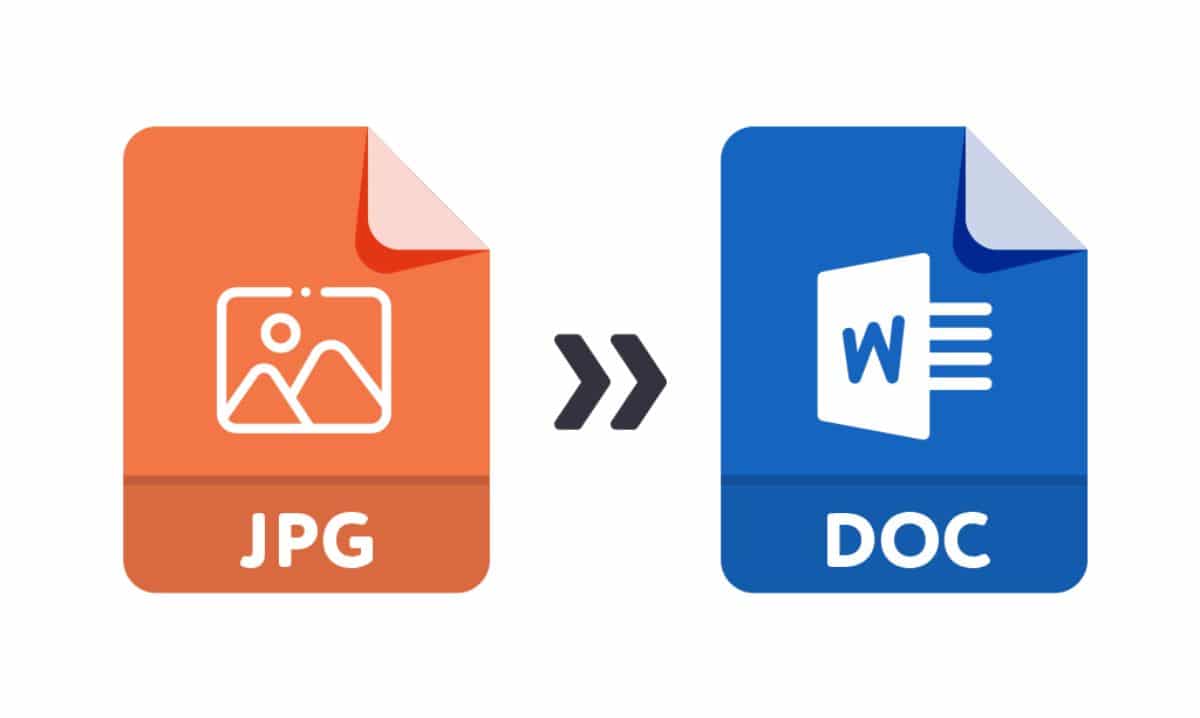
Fotokilde Konverter billede til Word til redigering: Photogramio
Forestil dig, at du lige har lavet et billede, der har været perfekt til dig. Den indeholder en infografik, og du vil bruge den til at præsentere dit projekt. Og når du tjekker det på kontoret, opdager du, at det har en fejl. En fatal fejl! Sikker på, du har muligvis den originale fil og ændrer den hurtigt, men hvad hvis du ikke gør det? Bare rolig, få ikke de "syv onde" du kunne konvertere billedet til word til redigering. Ved du, hvordan du gør det?
Hvis du også har befundet dig i denne situation og ikke har vidst, at et billede kan konverteres til Word til redigering, vil problemet ende for evigt, fordi vi vil give dig nøglerne til at gøre det let.
Hvorfor konvertere det til Word
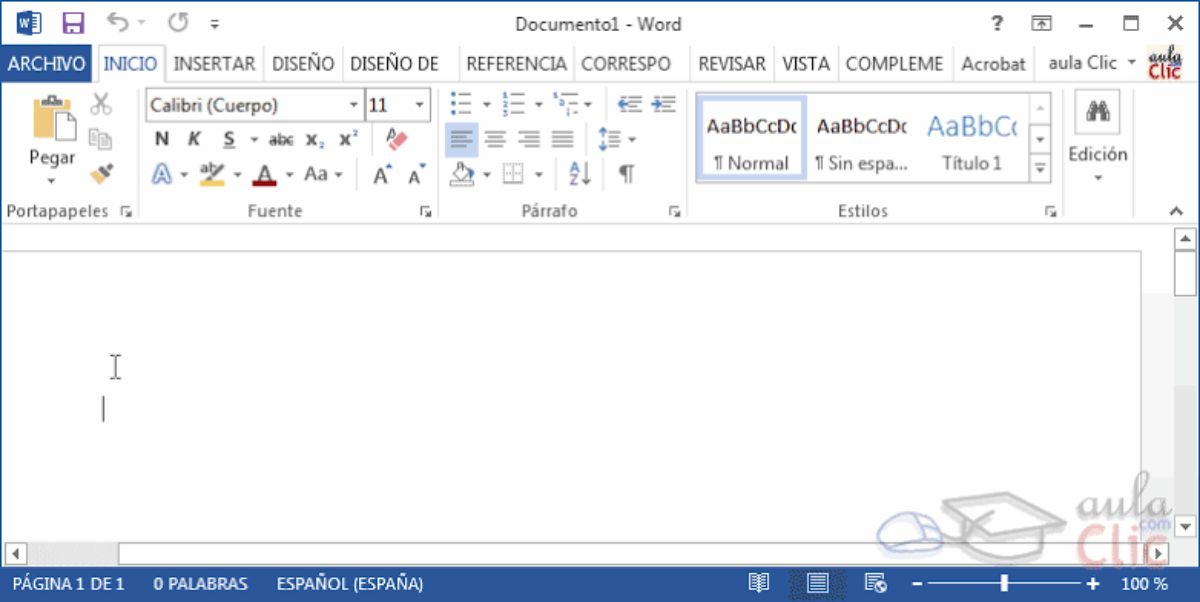
Det er rigtigt, at når du konverterer et billede til Word, vil nogle elementer gå tabt, det vil ikke være det samme som det originale billede, som måske bliver den demonteret, og du skal improvisere. Men sandheden er, at det er nyttigt at vide, hvordan man konverterer et billede til Word til redigering.
For det første fordi det giver dig mulighed for at retouchere teksten eller endda visse dele af billedet, så det opdateres eller eliminerer de fejl, som billedet selv havde.
For det andet fordi du kunne knytte det til dit arbejde ved at ændre eller slette de dele, der ikke interesserer dig, i stedet for at forlade billedet som det er, hvilket nogle gange ikke anbefales.
Og for det tredje, fordi du på denne måde ikke er afhængig af et billedredigeringsprogram. Det normale er, at du har det på visse computere, men andre gange er det ikke sådan, eller du har ikke værktøjerne og originalen til at retouchere det, så du bliver nødt til at lave gobs eller starte forfra for at foretage ændringerne.
For alt dette det er altid tilrådeligt at have denne "flugtvej" til brug, hvis du har brug for det. Det bedste ville naturligvis være at beholde originalen i psd, hvilket er det format, der giver dig mulighed for at retouchere billedet i den del, du har brug for. Hvad der sker er, at fordi det er ret stort og tungt, ikke mange beholder det i uger, måneder eller år, og når det er mest nødvendigt, ender du ikke med at finde det. Så du har en alternativ løsning.
Sådan konverteres et billede til Word til redigering

Kilde: Youtube (Uncle Tech)
Når vi går til den praktiske del, er sandheden, at der er mange måder at konvertere et billede til Word til redigering. De fleste af dem er via websider, der har dette værktøj aktiveret. Men inden vi giver dig eksempler på dem, vil vi efterlade dig en meddelelse.
Og det er, at ved at uploade billedet til deres servere vil du miste kontrollen over det. Hvad mener vi? Nå, du ved ikke rigtigt, hvad de vil gøre med det. De fleste af dem sletter dem efter et stykke tid, men andre kan beholde det eller kopiere det ...
Derfor, når billedet er ret vigtigt, hvis du har private data eller et aspekt, hvor sikkerheden skal opretholdes, anbefales det at foretage konverteringen med programmer installeret på computeren.
Når det er sagt, er måderne at konvertere et billede til Word til redigering som følger:
Online 2 pdf
Vi starter med et online værktøj, der konverterer billedet til Word på få sekunder. For konverteringen skal billedet naturligvis være i JPG -format, da det ellers ikke vil være i stand til at gøre det.
Derudover den fil, du uploader, må ikke overstige 100MB og hvis du uploader flere billeder, må disse ikke være større end 150 MB (det giver dig mulighed for at uploade op til 20 billeder).
Når du har uploadet det, giver det dig mulighed for at vælge det format, du vil konvertere det til, enten i Word 2007-2019, Word 2003…. Du har også mulighed for optisk tegngenkendelse i billeder. Du skal bare trykke på del -knappen, og det tager sig af alt.
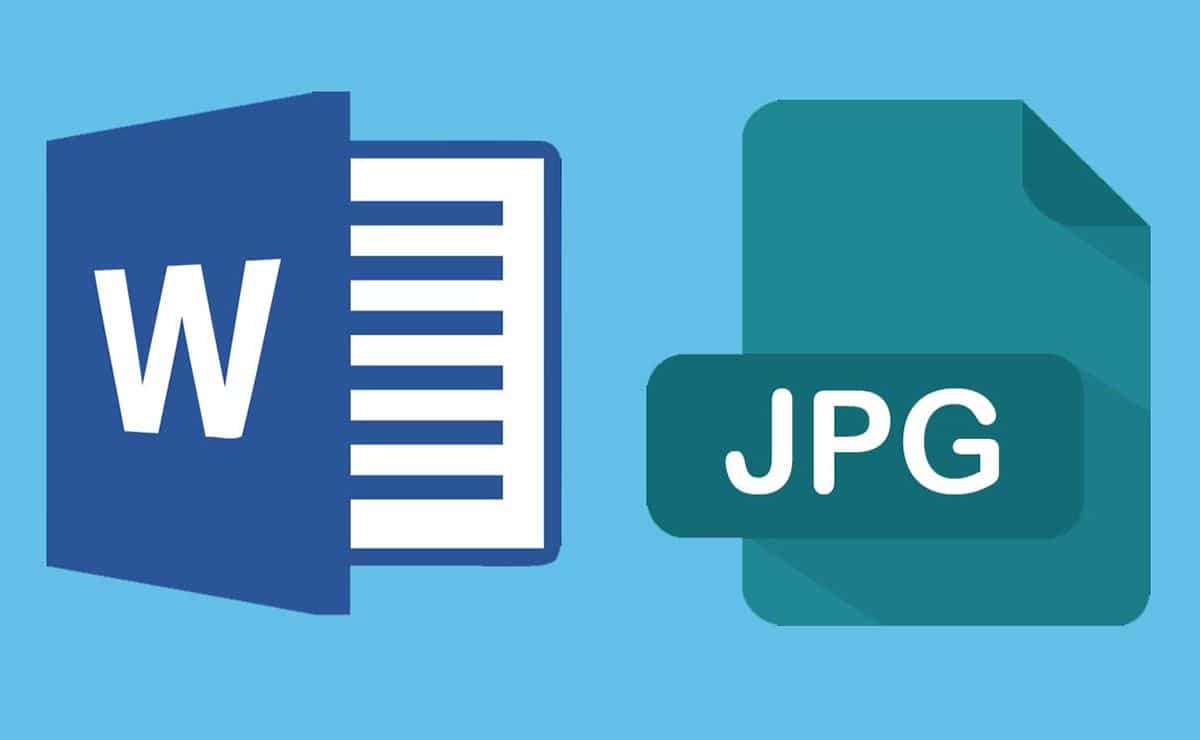
Kilde: noticiasdehoy.pe
Smallpdf
En anden mulighed, du skal konvertere et billede til Word til redigering, er dette, også online. Alt du skal gøre er at uploade JPG -billedet (det accepterer ikke andre formater), og i modsætning til andre skal du først konvertere det til PDF. Når du gør det, konverterer det det til Word. Det er billedet vil gennemgå to konverteringer.
Dette kan forringe en smule kvalitet.
Convertio
Hvis dit billede ikke er i JPG og er i et andet format, er dette værktøj dit, fordi du vil kunne konvertere en masse billedformater, både kendte og ikke, hvilket åbner en lang række muligheder.
Alt du skal gøre er at vælge filerne, uanset om de er i Drive, Dropbox eller på din computer, sige hvad billedformatet er, og hvad du vil konvertere det til (i dette tilfælde ville det være Doc, som er Word, selvom du har også Docx og ODT, hvis du foretrækker disse formater).
PDFWordConvert
I dette tilfælde vil vi prøve et andet online værktøj. Dette er en side, hvor du ikke kun konverterer JPG -billeder til Word, men også PNG, hvilket gør det ganske nyttigt.
En af nyhederne med hensyn til de tidligere forslag er det De spørger dig på hvilket sprog teksten er skrevet for at have større sandsynlighed for at være korrekt. Derefter skal du bare uploade filen og, efter at have gennemgået en billedkode, analysere billedets tekst.
Resultatet er, at du får et dokument, normalt med samme skema, men kun med teksten, billederne forsvinder.
Google Drev
Ja, tro det eller ej, med Google Drev kan du også konvertere et billede til Word til redigering. Det du skal gøre er uploade JPG -billedet til din Drev -mappe. Derefter skal du finde filen, og ved at klikke på den skal du vælge Åbn med / Google Docs.
Når du har den åben, skal du gå til topmenuen til Filer / Dowload (eller download) Microsoft Word. Og du vil allerede blive konverteret.
På denne måde sørger du for, fordi det er din egen konto, at den har større sikkerhed for at konvertere private filer.
Alligevel er der programmuligheder at installere, f.eks. PDFElement, der giver dig mulighed for at konvertere et billede til Word til redigering på få sekunder, og du vil være den, der styrer originalen og resultatet, hvis du ikke vil at risikere sikkerhed.
Kender du flere programmer eller websteder til at konvertere billeder til Word?